- Home »
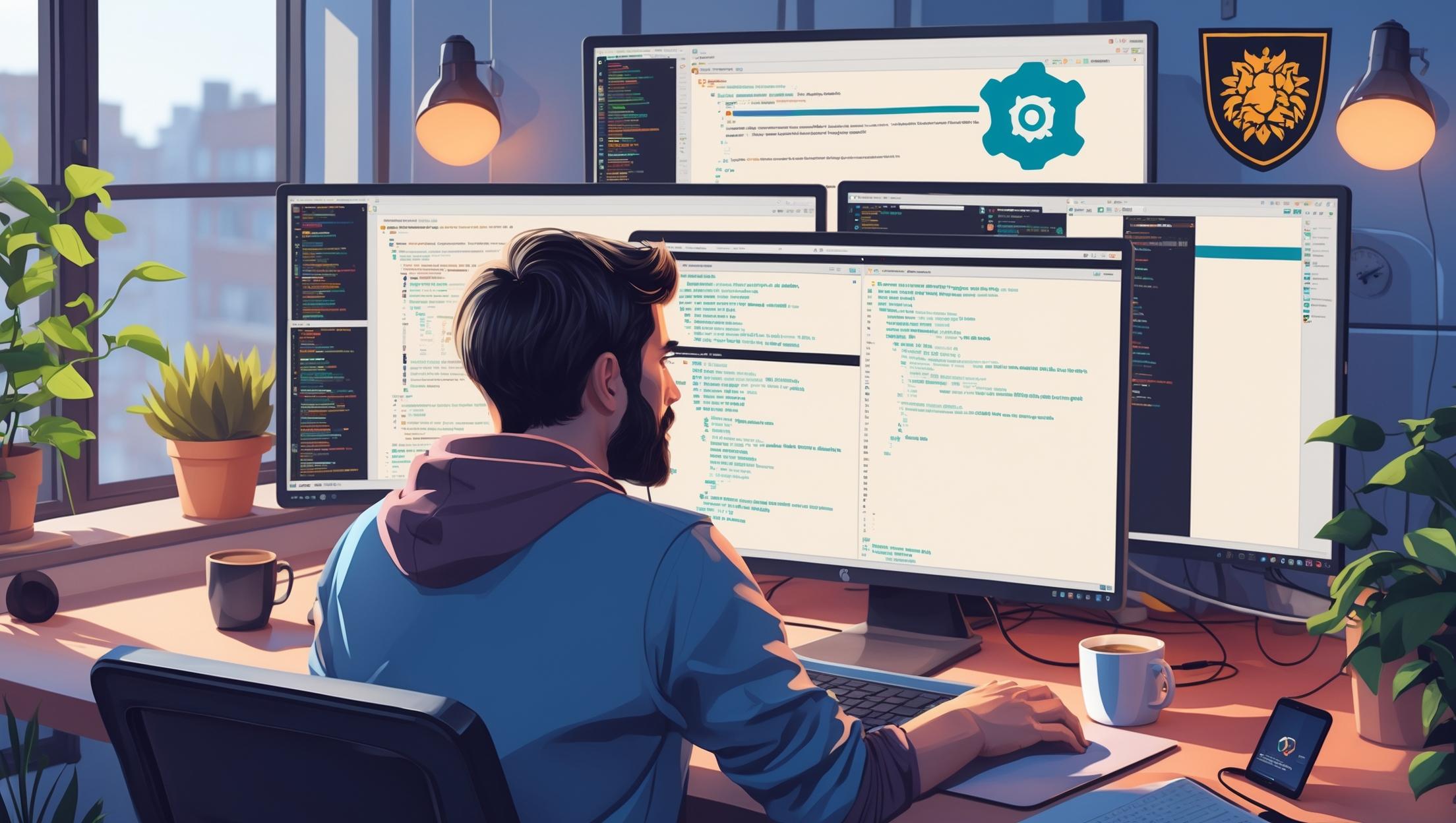
Как визуализировать нагрузку на сервер?
Если у тебя есть сайт, доровей, лендинг или даже небольшой блог на WordPress — рано или поздно ты столкнёшься с вопросом: «А не слишком ли нагружен мой сервер?» Особенно если ты владелец сайта, SEO-шник, вебмастер или системный админ, который хочет, чтобы всё работало чётко и быстро. Никому не нужен «упавший» сайт, который тормозит или не открывается в самый важный момент (например, когда на него зашёл поисковый бот или пошёл трафик с рекламы).
Мониторинг нагрузки — это не только про «посмотреть, сколько CPU кушает Apache», а про то, чтобы видеть картину целиком: что жрёт ресурсы, когда происходят пики, кто виноват и что делать. В этой статье расскажу простым языком, как визуализировать нагрузку на сервер, какие есть инструменты, лайфхаки и грабли, на которые наступают новички.
Что такое «нагрузка на сервер» и зачем её визуализировать?
Нагрузка — это совокупность потребления ресурсов сервера: процессор (CPU), память (RAM), дисковая система (I/O), сеть (network). Если хотя бы один из этих параметров приближается к 100% — начинаются лаги, ошибки 500, падают сайты, а в худшем случае — бан от хостера.
Визуализация нагрузки — это когда ты не просто смотришь на цифры в консоли, а видишь графики, диаграммы, отчёты. Это важно, потому что:
- Можно быстро найти узкие места (например, резкий скачок CPU из-за кривого скрипта).
- Легко показать клиенту/начальнику: «Вот, смотри, почему всё тормозит».
- Видно тренды: когда происходят пики, что влияет на нагрузку.
- Можно автоматизировать оповещения (например, если сервер почти упал — тебе придёт письмо или сообщение в Telegram).
Классические способы мониторинга нагрузки
1. Консольные утилиты (для гиков и любителей командной строки)
Самый простой и быстрый способ — использовать стандартные утилиты Linux. Вот несколько must-have:
- top/htop — показывает процессы, нагрузку на CPU, память.
- vmstat — статистика по памяти и процессору.
- iostat — нагрузка на диски.
- netstat/iftop — сетевые подключения и трафик.
Примеры команд:
top
htop
vmstat 1
iostat -x 1
iftop
Плюсы:
- Работает везде, ничего не нужно ставить (top есть даже на VPS за 1$).
- Мгновенно видишь, что происходит прямо сейчас.
Минусы:
- Нет истории — ушёл, и всё пропало.
- Неудобно искать тренды и аномалии.
- Не для новичков (интерфейс может напугать).
2. Графические панели и системы мониторинга (для тех, кто любит графики и удобство)
Если хочется видеть красивые графики, историю за дни/недели и автоматические алерты — нужны специализированные инструменты. Вот топовые и проверенные временем:
- Grafana + Prometheus — мощная связка для сбора, хранения и визуализации метрик. Подходит для больших и маленьких проектов.
- Zabbix — классика для энтерпрайза, много фич, но требует времени на настройку.
- Netdata — очень простой и красивый инструмент, ставится за 1 минуту, сразу показывает всё в браузере.
- Nagios — олдскульный, но до сих пор живой и рабочий.
- Munin — простой мониторинг с графиками, легко ставится на VPS.
Пример установки Netdata:
bash <(curl -Ss https://my-netdata.io/kickstart.sh)
Плюсы:
- Видно историю, можно анализировать тренды.
- Графики, алерты, кастомизация.
- Можно подключать мониторинг не только серверов, но и сайтов, БД, приложений.
Минусы:
- Нужно время на установку и настройку (кроме Netdata — там реально всё просто).
- Часть решений требует отдельного сервера для хранения данных.
- Может «есть» ресурсы сервера, если неаккуратно настроить.
3. Мониторинг от хостеров и облаков
Многие современные хостинги и облака (VDS/VPS) уже дают встроенный мониторинг:
- DigitalOcean Monitoring
- Yandex Cloud Monitoring
- Hetzner Cloud Metrics
- Vultr Monitoring
Плюсы:
- Не надо ничего ставить — всё уже есть в панели.
- Обычно есть графики по CPU, RAM, диску, сети.
- Можно настроить оповещения.
Минусы:
- Ограниченный функционал (не увидишь, какой процесс грузит сервер).
- Нет детализации до уровня скриптов или сайтов.
- Зависимость от хостера.
Практические примеры и кейсы
Позитивный кейс: Сайт на WordPress начал тормозить
Владелец популярного блога заметил, что сайт стал медленно открываться по вечерам. В панели хостинга увидел скачки CPU, но не понял, что происходит. Поставил Netdata, увидел на графике резкие пики нагрузки в 21:00-22:00. В разделе «Applications» — увидел, что виноват PHP-FPM, а конкретно — старый плагин для генерации sitemap. Отключил — нагрузка ушла, сайт летает.
Негативный кейс: Дорвейщик не мониторил нагрузку — получил бан от хостера
Запустил пачку дорвеев на дешевом VPS, не поставил мониторинг. В какой-то момент один из ботов начал крутить бесконечные запросы, нагрузка на CPU и диск выросла до 100%. Хостер прислал письмо: «Ваш сервер создает избыточную нагрузку, отключаем через 24 часа». Итог — потеря трафика, времени и денег.
Плюсы и минусы разных подходов
- Консольные утилиты: быстро, просто, но только для продвинутых и без истории.
- Графические системы: удобно, наглядно, но требует времени на освоение.
- Мониторинг от хостера: минимум усилий, но минимум информации.
Какой инструмент выбрать? Советы бывалого
- Если у тебя один-два сайта на небольшом VPS — начни с Netdata или Munin. Это быстро, просто и бесплатно.
- Если у тебя десятки сайтов, сложная инфраструктура — смотри в сторону Grafana + Prometheus или Zabbix.
- Если ты не хочешь заморачиваться — используй мониторинг от хостинга, но помни о его ограничениях.
- Для быстрой диагностики — всегда держи под рукой
htopиiftop.
Бонус: типичные ошибки, советы и мифы
Ошибки новичков
- Не мониторят сервер вообще («и так работает» — до первого падения).
- Ставят мониторинг, но не настраивают алерты (увидел проблему только когда сайт уже лежит).
- Используют только мониторинг от хостера и думают, что этого достаточно.
- Ставят слишком тяжёлые системы мониторинга на слабый сервер — и получают дополнительную нагрузку.
Советы по выбору
- Смотри на простоту установки и поддержки. Не нужен тебе «монстр», если у тебя один сайт.
- Обязательно настраивай алерты: пусть тебе приходит письмо или сообщение, если CPU или RAM «зашкаливает».
- Не забывай про безопасность: мониторинг не должен быть доступен всему интернету (ставь пароль, VPN, ограничивай по IP).
- Интегрируй мониторинг с Telegram/Slack — чтобы не пропустить критические события.
Мифы
- «Мониторинг нужен только большим проектам». Нет, даже на самом маленьком VPS мониторинг спасёт тебе нервы и деньги.
- «Мониторинг — это сложно». Сейчас есть решения, которые ставятся одной командой.
- «Если сервер не падает — всё ок». Иногда нагрузка растёт постепенно, и ты не заметишь, пока не станет поздно.
Похожие решения
- UptimeRobot — мониторинг доступности сайтов (не нагрузка, а именно работает/не работает).
- StatusCake — похожий сервис.
- Мониторинг логов — ELK Stack (Elasticsearch + Logstash + Kibana), если хочешь анализировать логи сервера.
Заключение: почему мониторинг — это must-have
Мониторинг и визуализация нагрузки на сервер — это не роскошь, а жизненная необходимость для любого, кто хочет, чтобы его сайты были быстрыми и стабильными. Даже если у тебя всего один сайт, потрать 10 минут, поставь Netdata или Munin — и ты всегда будешь знать, что происходит на сервере. Если инфраструктура сложнее — не бойся осваивать Grafana или Zabbix, это окупится сторицей.
Не забывай: мониторинг — это не только красивые графики, но и реальный инструмент для спасения твоих проектов от падений, банов хостера и потери трафика. Чем раньше начнёшь — тем спокойнее будешь спать. Удачи!
В этой статье собрана информация и материалы из различных интернет-источников. Мы признаем и ценим работу всех оригинальных авторов, издателей и веб-сайтов. Несмотря на то, что были приложены все усилия для надлежащего указания исходного материала, любая непреднамеренная оплошность или упущение не являются нарушением авторских прав. Все упомянутые товарные знаки, логотипы и изображения являются собственностью соответствующих владельцев. Если вы считаете, что какой-либо контент, использованный в этой статье, нарушает ваши авторские права, немедленно свяжитесь с нами для рассмотрения и принятия оперативных мер.
Данная статья предназначена исключительно для ознакомительных и образовательных целей и не ущемляет права правообладателей. Если какой-либо материал, защищенный авторским правом, был использован без должного упоминания или с нарушением законов об авторском праве, это непреднамеренно, и мы исправим это незамедлительно после уведомления. Обратите внимание, что переиздание, распространение или воспроизведение части или всего содержимого в любой форме запрещено без письменного разрешения автора и владельца веб-сайта. Для получения разрешений или дополнительных запросов, пожалуйста, свяжитесь с нами.


